PDICの履歴機能を使用して英単語の記憶を強化する
以前に辞書で調べた記憶はあるのに覚えていない単語に出会うことはないでしょうか?
私は結構な頻度でこういうことがあります。
記憶力の衰えもちろんありますが、どうしても覚えにくい単語というものも(各人毎に)あり得ます。
例えば私は "arid" (乾燥した、不毛の) という単語を中々記憶できません。
一方、 "frigid" (寒さが厳しい、極寒の) は "freeze" (凍る、凍らせる) が頭にあるためかスムーズに記憶できました。
このような何度も辞書を引いても記憶できない単語は、単純に辞書を繰り返して引いているだけではこの先も記憶に定着し難いのではないでしょうか?
上記の "arid" も例えば、
"arid zone" (乾燥地帯) - "(the) frigid zone" (寒帯) - "(the) torrid zone" (熱帯)
のようにグループ化したり連想法や語源などから記憶の強化を図ることができますが、それでも定着しないものは(自分にとっては)記憶しにくい単語だということを意識して繰り返しの回数を上げることが有効かも知れません。
このような目的に役立ちそうなのが、 PDIC(Personal Dictionary)の検索履歴です。
PDIC(Personal Dictionary)は電子辞書を検索したり辞書を作成できるツールで、英辞郎 に同梱されているので多くの人が使用していると思います。
検索履歴は『WORD欄、ポップアップ検索で検索した単語の履歴をテキストファイルに保存する機能』なので、検索頻度の高い単語をピックアップできます。
この機能に関して便利に使えそうなものを幾つか以下に示します。
・検索履歴の表示
・履歴からの単語テスト
・履歴に保存された単語への暗記マークの設定
・検索履歴の編集
検索履歴の表示
メニューの View → 検索履歴の表示をクリックすると、検索履歴が表示されます。
この一覧は、並び替え(S) のドロップダウンリストをクリックして日付順、頻度順、単語順、字数順、URL頻度順で並べ替えできます。
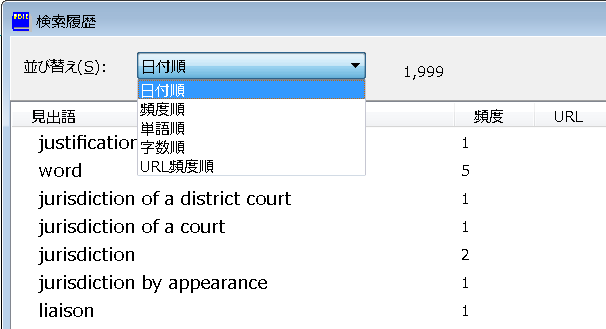
履歴からの単語テスト
メニューの Tools → 単語テスト(H) - 履歴からをクリックすると、単語暗記テストとスペルテストの2種類を指定して実行できます。
出題される単語は履歴ファイルの中から検索された回数の多いものがランダムに選択され、またこのテスト画面では正解したら履歴から1語ずつ削除するという指定や、辞書にない単語を削除、という指定もできます。
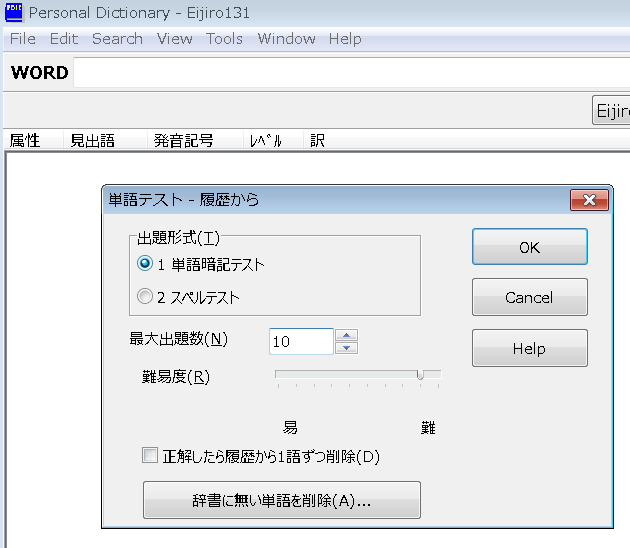
履歴に保存された単語への暗記マークの設定
PDICには暗記マークという機能があり、辞書に登録されている単語に暗記マークを設定できます。
暗記マークは、暗記マークを付けたもののみを単語テストの対象にできたり、暗記マークを付けたもののみの一覧を表示できたりと色々便利です。
暗記マークの設定は検索履歴ウィンドウやポップアップ検索ウィンドウなどから可能です。
例えば、下のイメージでは検索履歴に表示された "tarp" という単語を選択して右クリックしています。
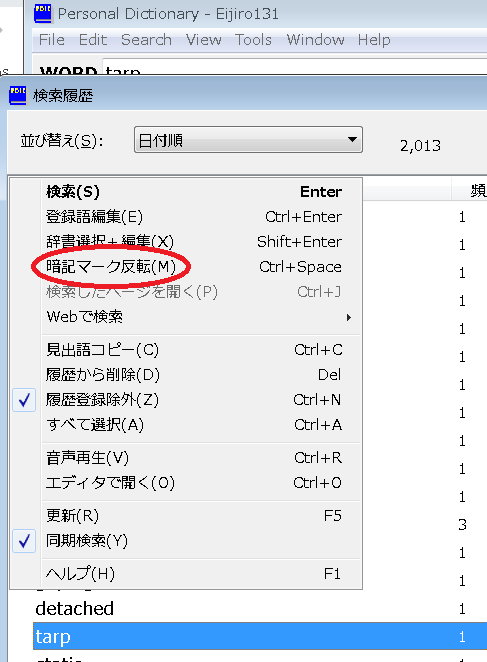
検索履歴の編集
実際に検索履歴を見て見ると、結構不要な単語も登録されていることがわかります。
例えば "this" や "that" などであっても副詞としての用法・用例を確認したくて検索したりします。
また、日本語での検索履歴も残っています。
このような不要な検索履歴を削除すれば履歴からの単語テストも効率的になるし、検索履歴の一覧リストもずっと使いやすいものになります。
削除方法は、メニューの View → 検索履歴の表示をクリックして表示されるウィンドウで「Ctrl」+マウス左クリックや「Shift」+マウス左クリックで対象を選択し、「Delete」を押下するとまとめて削除されます。
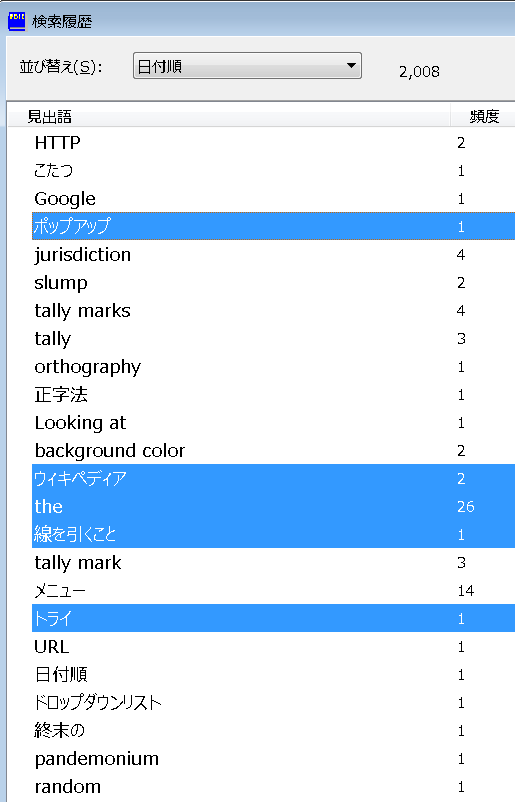
「Delete」 ⇓
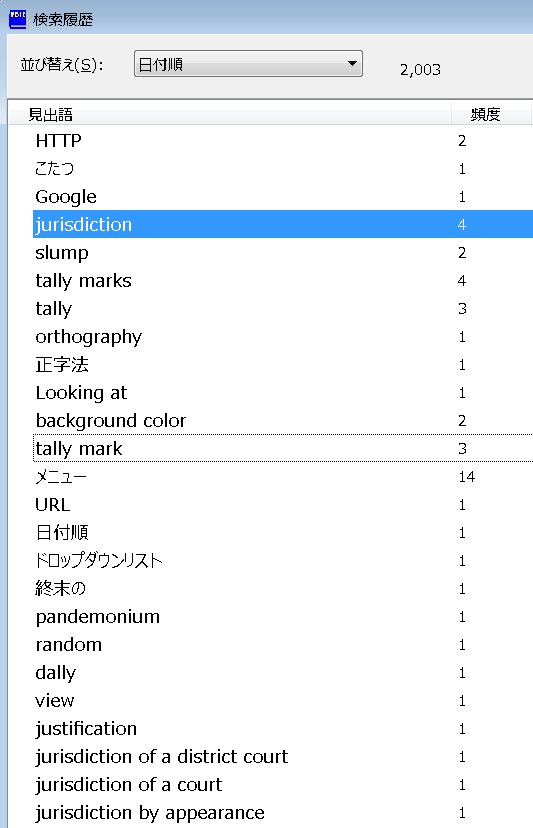
検索履歴の実態はテキストファイル(デフォルトは(<My Document>\Pdic\History.txt)なので、テキストエディタを使い慣れている人などは直接このテキストファイルを編集したりリネームしてバックアップしたりもできます。
また、検索した記憶はあるのに検索履歴に記録されていない単語を追加することもできます。
テキストファイルの場所に関しては、探さなくても検索履歴ウィンドウで右クリックすると表示されるメニューの中に "エディタで開く(O)" があるのでこれをクリックするとテキストエディタの編集ウィンドウが開きます。
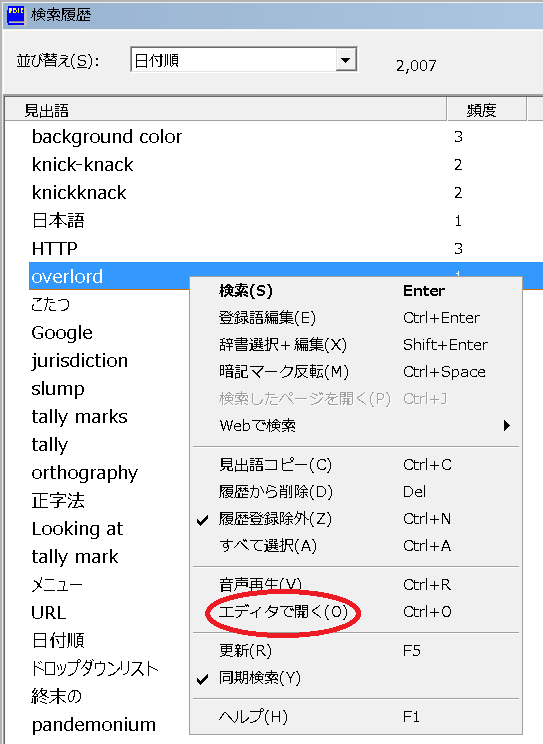
検索に関して注意する必要があるのは、 "WORD欄で入力した単語は Escキーで消去した場合のみ履歴に保存されます。(Backspaceで1文字ずつ削除した場合は保存されません)" という点です。
PDIC本体のWORD欄から検索する場合、インクリメンタルサーチ機能があるので多くの場合は検索したい単語をフルに入力する必要がありません。
例えば "jurisdiction" を調べたい時、私の辞書内容では "juris" と入力した時点で表示される一覧の4番目に来るのでそれ以上入力する必要がありません。
また、Escキーで消去するのは新たな検索をしたいためなので、Escキーで消去せずにPDICを終了させた場合も検索履歴に保存されません。
私はWEB上のテキストを見ることが多いのですが、調べたい単語を選択して右クリックからコピーするとポップアップ表示され、検索履歴にも保存されるので便利です。
わざわざポップアップ検索ウィンドウを開く必要がありません。